Outlook es una herramienta sumamente útil en tu equipo, bien sea un ordenador, Smartphone o Tablet. Esta no solo te brinda la oportunidad de recibir, enviar o administrar tus correos electrónicos, sino que, también puedes acceder y modificar los datos de tu contactos y actividades programadas en el calendario. No obstante, si utilizas de forma continua esta herramienta, te habrás encontrado con cierta peculiaridad al enviar un mensaje. Y es que, luego de enviar un mensaje Outlook no cierra de forma automática la venta del mensaje que acabas de enviar. Por ello aquí te mostraremos cómo cerrar la ventana de un mensaje luego de reenviar o responder en Outlook.
Cómo cerrar la ventana luego de enviar un mensaje en Outlook
Outlook de forma predetermina dejará abierta la ventana del mensaje que recientemente has enviado o respondido. Esto es algo que luego de varias ventanas abiertas resulta molestoso. Por ello, para que esto deje de suceder y Outlook cierre de forma automática estas ventanas, debes realizar un corto ajuste de forma manual.
Luego de haber enviado tu mensaje, ubícate en la columna de opciones de Outlook y selecciona la alternativa de Archivo, como lo ves en la imagen #1.
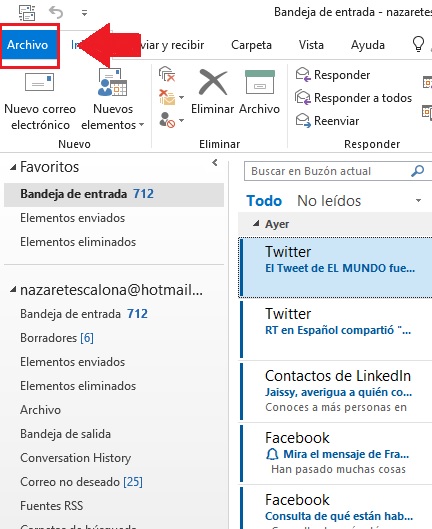
Y veras como se muestra de forma instantánea aparecerá una barra lateral de color azul, donde debes bajar y pulsar sobre la alternativa de Opciones, como lo muestra la imagen #2.
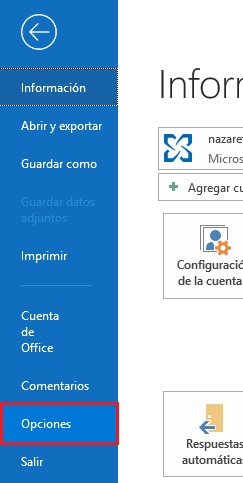
Hecho esto, surgirá una nueva ventana con una serie de filas que dejan en evidencia varias opciones, de las cuales debes seleccionar Correo, como el ejemplo de la imagen #3.
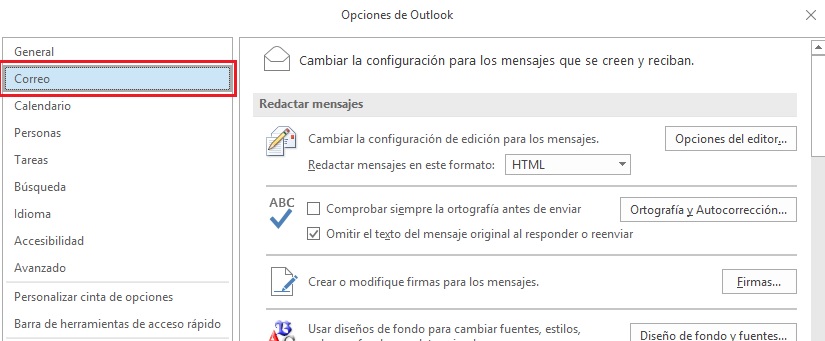
Desplaza el curso hasta la parte de abajo y busca el apartado de Respuestas y Reenvió como puedes evidenciar en la imagen #4.
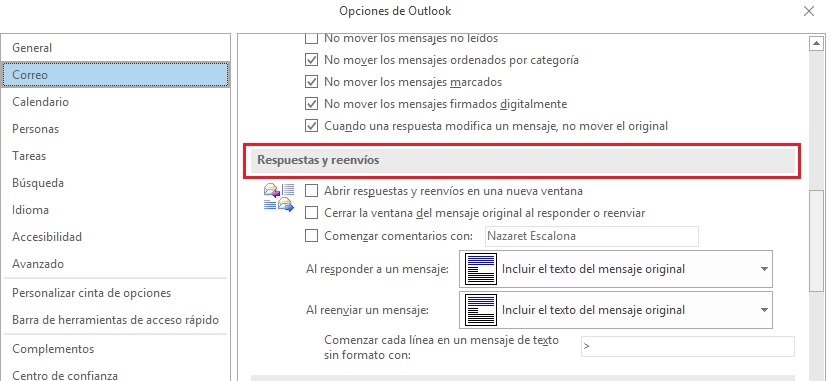
Ahora haz clic sobre la opción de Cerrar ventana de mensaje original al responder o reenviar. Asegúrate que aparezca la marca de cotejo en el recuadro de la opción antes mencionada. Luego solo debes dar clic sobre el botón de Aceptar. Esto lo ves en la imagen #5.
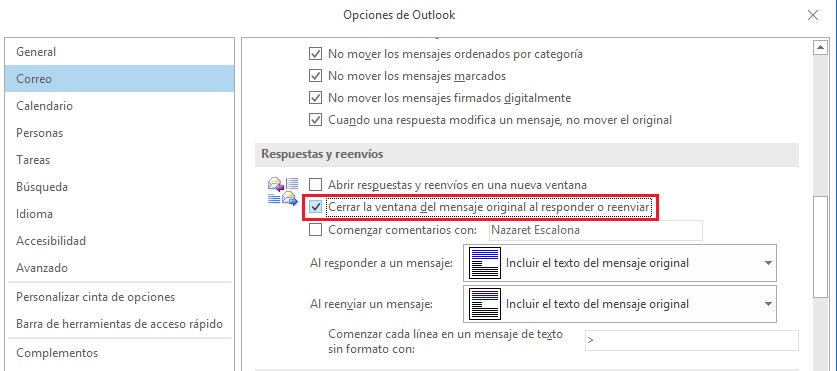
Y de esta forma, al terminar de reenviar o responder algún mensaje desde Outlook, la ventana de forma automática se cerrará. Algo importante, es que este procedimiento es diferente en la versión de Outlook 2007. Mientras que en las versiones 2010 y 2013 no difieren mucho. Lo ves, ha sido algo muy fácil de hacer. Esto te evitara algunas futuras molestias al enviar mensajes de Outlook desde tu dispositivo. Ahora ya tienes más claro cómo cerrar la ventana de un mensaje luego de reenviar o responder en Outlook
